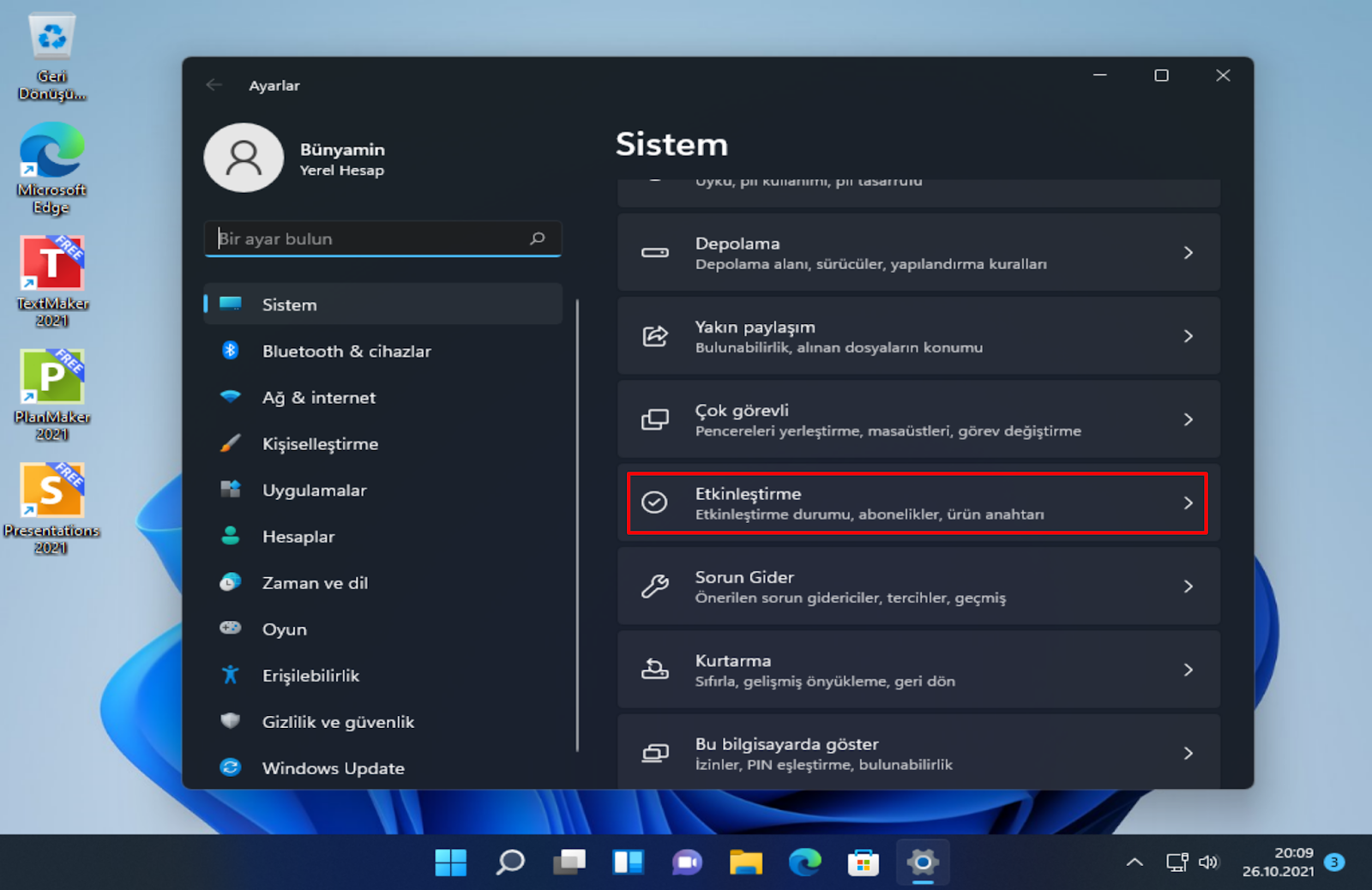Yükseltmenin iki yolu vardır. Bir satıcı veya tedarikçiden perakende Windows 11 Pro lisans anahtarı satın alabilir, ardından Windows Pro anahtarını mevcut bilgisayarınıza ekleyebilir ve yükseltebilirsiniz. Henüz bir Windows Pro anahtarı satın almadıysanız, geçerli bir Windows Pro anahtarı satın almak ve onunla yükseltme yapmak için Windows etkinleştirme ayarlarından düğmeyi tıklayabilirsiniz.
Pro sürümüne yükseltmeye karar verdiğinizde, BitLocker sürücü şifrelemesi, Hyper-V sanallaştırması, yerleşik bir uzak masaüstü sunucusu ve bir aktif dizin ortamında bir etki alanına katılma gibi diğer iş hedefli özellikleri alırsınız.
Aşağıdaki adımlar, cihazınızı Windows 11 Home’dan Windows 11 Pro’ya yükseltmek istiyorsanız gerçekleştirmeniz gereken işlemi detaylandırmaktadır. Aşağıdaki adımlar yalnızca şu anda Windows 11 Home’un etkinleştirilmiş bir kopyasını çalıştıran cihazlar için geçerlidir. Etkinleştirilmediyseniz, önce Windows 11 Home’u etkinleştirmelisiniz.
Windows Home etkinleştirildiğinde, yükseltme işlemini başlatmak için aşağıdan devam edebilirsiniz.
Windows 11 Home’u Windows 11 Pro’ya yükseltme
Yukarıda belirtildiği gibi, Windows Ayarları uygulamasından kolayca Windows 11 Home’dan Windows 11 Pro sürümüne yerinde yükseltme yapılabilir.
Windows 11, ayarlarının çoğu için merkezi bir konuma sahiptir. Sistem yapılandırmalarından yeni kullanıcılar oluşturmaya ve Windows’u güncellemeye kadar her şey onun Sistem Ayarları bölmesinden yapılabilir.
Sistem Ayarlarına ulaşmak için Windows key + I kısayolu kullanabilir veya aşağıdaki resimde gösterildiği gibi Başlat | Ayarlar üzerine tıklayabilirsiniz.
Alternatif olarak, görev çubuğundaki arama kutusunu kullanabilir ve Ayarlar ‘ı arayabilirsiniz. Ardından açmak için sonucu tıklayın.
Windows Ayarları bölmesi aşağıdaki resme benzer görünmelidir. Windows Ayarlarında, simgesine tıklayın Sistem, ardından Etkinleştirme aşağıdaki resimde gösterilen ekranınızın sağ bölmesindeki kutucuğu seçin.
Etkinleştirme ayarları bölmesinde seçin. Ürün anahtarını değiştir ve ardından 25 karakterli Windows 11 Pro ürün anahtarını girin.
Windows 11 Pro’ya yükseltmeyi başlatmak için İleri‘yi seçin.
Halihazırda bir Windows 11 Pro etkinleştirme anahtarınız yoksa, bir Windows 11 Pro lisansı satın alma seçeneğini belirleyebilirsiniz.
Başlat | Ayarlar | Sistem | Etkinleştirme seçin.
Microsoft Store uygulamasından yeni bir lisans edinin yanında, Mağazayı Aç‘ı seçin.
Windows 11 Pro’yu satın almak için Microsoft hesabınızla oturum açtığınızdan emin olun.
Satın alma işleminizi onayladıktan sonra Windows 11 Pro’yu yüklemeniz ve bilgisayarınızı yeniden başlatmanız istenir. Daha sonra Windows 11 Pro çalıştıracaksınız.
Hepsi bu kadar..